Автор:
Roger Morrison
Жасалған Күн:
22 Қыркүйек 2021
Жаңарту Күні:
1 Шілде 2024
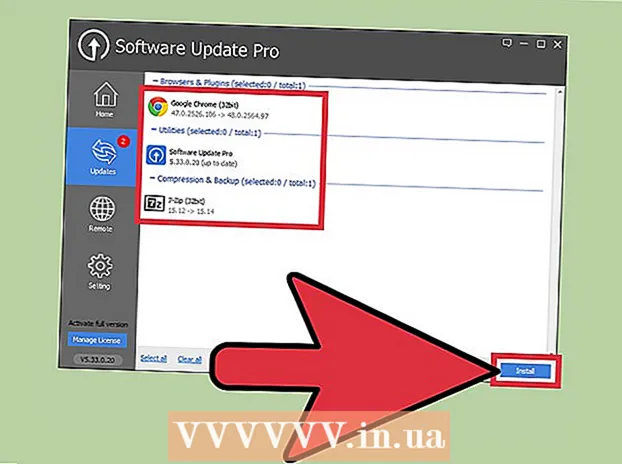
Мазмұны
- Басу үшін
- 4-тен 1-әдіс: Windows Vista дыбыстық картасын қолмен жаңартыңыз
- 4-тен 2-әдіс: Windows XP дыбыстық картасын қолмен жаңартыңыз
- 4-тің 3 әдісі: Дыбыстық картаға балама тәсілмен кіру
- 4-тен 4-әдіс: Дыбыстық картаны автоматты түрде жаңартыңыз
- Кеңестер
Егер сіздің Windows компьютеріңіздегі дыбыс кенеттен жұмысын тоқтатса, сізге дыбыстық картаны немесе дыбыстық карта драйверін жаңарту қажет болуы мүмкін. Дыбыстық карталар компьютердегі дыбыстық ақпаратты өңдеуге және оны құлаққаптар мен динамиктер сияқты аудио құрылғыларға таратуға арналған. Басқа бағдарламалық жасақтамалар сияқты, дыбыстық карталар да дұрыс жұмыс істеуі үшін жиі жаңартуларды қажет етеді.
Басу үшін
4-тен 1-әдіс: Windows Vista дыбыстық картасын қолмен жаңартыңыз
 «Жүйеге» өтіңіз. «Бастау» батырмасын басыңыз. Бұл батырма әдетте экранның төменгі сол жақ бұрышында орналасады. «Басқару тақтасы» мәзірінен іздеңіз және оны басыңыз. Белгішені немесе «Жүйе» дегенді екі рет басыңыз.
«Жүйеге» өтіңіз. «Бастау» батырмасын басыңыз. Бұл батырма әдетте экранның төменгі сол жақ бұрышында орналасады. «Басқару тақтасы» мәзірінен іздеңіз және оны басыңыз. Белгішені немесе «Жүйе» дегенді екі рет басыңыз.  «Дыбыс, бейне және ойын контроллері» қойындысына өтіңіз. «Жүйе» санатында «Жабдық» батырмасын басыңыз. «Құрылғылар менеджері» батырмасын басыңыз. «Device Manager» жүктелгеннен кейін, «Дыбыс, бейне және ойын контроллері» белгішесін басыңыз.
«Дыбыс, бейне және ойын контроллері» қойындысына өтіңіз. «Жүйе» санатында «Жабдық» батырмасын басыңыз. «Құрылғылар менеджері» батырмасын басыңыз. «Device Manager» жүктелгеннен кейін, «Дыбыс, бейне және ойын контроллері» белгішесін басыңыз. - «Құрылғылар менеджері» батырмасын басқан кезде сізге әкімші құпия сөзін енгізу қажет болуы мүмкін.
 Дыбыстық карта драйверлерін тауып, жаңартыңыз. «Дыбыс, бейне және ойын контроллері» қойындысында тиісті дыбыстық картаны тауып, екі рет нұқыңыз. «Драйвер» қойындысын басыңыз. «Драйверді жаңарту» тармағын таңдап, «Драйверді жаңарту» шеберінің нұсқауларын орындаңыз.
Дыбыстық карта драйверлерін тауып, жаңартыңыз. «Дыбыс, бейне және ойын контроллері» қойындысында тиісті дыбыстық картаны тауып, екі рет нұқыңыз. «Драйвер» қойындысын басыңыз. «Драйверді жаңарту» тармағын таңдап, «Драйверді жаңарту» шеберінің нұсқауларын орындаңыз.
4-тен 2-әдіс: Windows XP дыбыстық картасын қолмен жаңартыңыз
 «Жүйеге» өтіңіз. Экранның төменгі сол жақ бұрышында «Бастау» батырмасын табыңыз. «Бастау» батырмасын басыңыз. «Басқару тақтасы» қойындысын нұқыңыз. Содан кейін «Жүйе» белгішесін немесе қойындысын екі рет басыңыз.
«Жүйеге» өтіңіз. Экранның төменгі сол жақ бұрышында «Бастау» батырмасын табыңыз. «Бастау» батырмасын басыңыз. «Басқару тақтасы» қойындысын нұқыңыз. Содан кейін «Жүйе» белгішесін немесе қойындысын екі рет басыңыз.  «Дыбыс, бейне және ойын контроллері» қойындысына өтіңіз. «Жүйе» мәзірінде «Жабдық» қойындысын іздеңіз. «Жабдық» қойындысын бір рет басыңыз. Осы санатты ашу үшін «Дыбыс, бейне және ойын контроллері» қойындысын тауып, оны нұқыңыз.
«Дыбыс, бейне және ойын контроллері» қойындысына өтіңіз. «Жүйе» мәзірінде «Жабдық» қойындысын іздеңіз. «Жабдық» қойындысын бір рет басыңыз. Осы санатты ашу үшін «Дыбыс, бейне және ойын контроллері» қойындысын тауып, оны нұқыңыз.  Дыбыстық карта драйверін жаңартыңыз. «Дыбыс картасы» қойындысын екі рет басыңыз. «Драйвер» қойындысын бір рет басыңыз. «Драйверді жаңарту» тармағын таңдаңыз. Аппараттық құралдарды жаңарту шеберінің қадамдарын орындаңыз.
Дыбыстық карта драйверін жаңартыңыз. «Дыбыс картасы» қойындысын екі рет басыңыз. «Драйвер» қойындысын бір рет басыңыз. «Драйверді жаңарту» тармағын таңдаңыз. Аппараттық құралдарды жаңарту шеберінің қадамдарын орындаңыз.
4-тің 3 әдісі: Дыбыстық картаға балама тәсілмен кіру
 «Аппараттық құрал және дыбыс» бөліміне өтіңіз. Компьютер экранының төменгі сол жақ бұрышындағы бастау батырмасын басыңыз. «Басқару тақтасы» қойындысын тауып, оны нұқыңыз. Мәзірден «Басқару тақтасын» тауып, «Аппараттық құрал және дыбыс» батырмасын басыңыз.
«Аппараттық құрал және дыбыс» бөліміне өтіңіз. Компьютер экранының төменгі сол жақ бұрышындағы бастау батырмасын басыңыз. «Басқару тақтасы» қойындысын тауып, оны нұқыңыз. Мәзірден «Басқару тақтасын» тауып, «Аппараттық құрал және дыбыс» батырмасын басыңыз.  «Құрылғыны басқару» қойындысына өтіңіз. «Аппараттық құрал және дыбыс» мәзірінде «Құрылғы және принтер» бөлімін табыңыз. «Құрылғы және принтер» тобынан бірден «Құрылғыларды басқару» кіші тобы орналасқан. Мында басыңыз.
«Құрылғыны басқару» қойындысына өтіңіз. «Аппараттық құрал және дыбыс» мәзірінде «Құрылғы және принтер» бөлімін табыңыз. «Құрылғы және принтер» тобынан бірден «Құрылғыларды басқару» кіші тобы орналасқан. Мында басыңыз.  Дыбыстық картаны жаңартыңыз. «Дыбыс, бейне және ойын контроллері» санатын іздеңіз. Қойындыны кеңейту үшін мәтінді нұқыңыз. Тақырыптан «Дыбыс картасы» бар кіші топты табыңыз. Дыбыс драйверін тінтуірдің оң жағымен басып, «Драйверлерді жаңарту» тармағын таңдаңыз. «Жаңартуларды тексеру» тармағын таңдаңыз. Егер жаңартулар болса, жаңартуды таңдап, Жаңарту шеберінің нұсқауларын орындаңыз.
Дыбыстық картаны жаңартыңыз. «Дыбыс, бейне және ойын контроллері» санатын іздеңіз. Қойындыны кеңейту үшін мәтінді нұқыңыз. Тақырыптан «Дыбыс картасы» бар кіші топты табыңыз. Дыбыс драйверін тінтуірдің оң жағымен басып, «Драйверлерді жаңарту» тармағын таңдаңыз. «Жаңартуларды тексеру» тармағын таңдаңыз. Егер жаңартулар болса, жаңартуды таңдап, Жаңарту шеберінің нұсқауларын орындаңыз.
4-тен 4-әдіс: Дыбыстық картаны автоматты түрде жаңартыңыз
 Бағдарламаны таңдаңыз. Дыбыстық драйверлерді қолмен жаңартудың орнына сіз жаңартуды қажет ететін драйверлерді автоматты түрде анықтайтын және сізге ең қол жетімді жаңартуды беретін бағдарламаны жүктей аласыз. «Дыбыстық драйвер», «дыбыстық карта», «драйвер», «бағдарламалық жасақтаманы жаңарту» және «ақысыз» сияқты іздеу сөздерін қолданып, Интернетте жылдам іздеуді жүзеге асырыңыз. Нәтижелерді қарап шығып, ең сенімді болып көрінетін бағдарламаны таңдаңыз.
Бағдарламаны таңдаңыз. Дыбыстық драйверлерді қолмен жаңартудың орнына сіз жаңартуды қажет ететін драйверлерді автоматты түрде анықтайтын және сізге ең қол жетімді жаңартуды беретін бағдарламаны жүктей аласыз. «Дыбыстық драйвер», «дыбыстық карта», «драйвер», «бағдарламалық жасақтаманы жаңарту» және «ақысыз» сияқты іздеу сөздерін қолданып, Интернетте жылдам іздеуді жүзеге асырыңыз. Нәтижелерді қарап шығып, ең сенімді болып көрінетін бағдарламаны таңдаңыз.  Бағдарламалық жасақтаманы жүктеп, жаңартуларды іздеңіз. Драйверді жаңарту бағдарламасында сізге осы алғашқы қадамдарды орындау қажет болуы мүмкін.
Бағдарламалық жасақтаманы жүктеп, жаңартуларды іздеңіз. Драйверді жаңарту бағдарламасында сізге осы алғашқы қадамдарды орындау қажет болуы мүмкін. - «Тегін сканерлеу» батырмасын немесе белгішені басыңыз.
- Қажетті бағдарламалық жасақтаманы жүктеп алыңыз.
- Жүктеу аяқталғаннан кейін «Қазір сканерлеу» батырмасын басыңыз.
- Сканерлеу аяқталғанша күтіңіз.
 Нәтижелерді қарап, дыбыстық картаны жаңартыңыз. Тегін сканерлеуді аяқтағаннан кейін сіз барлық драйверлердің мәліметтерін аласыз. Деректер жинағының «Дыбыс, бейне және ойын контроллері» санатына төмен жылжыңыз. Дыбыстық картаңыздың жаңартуды қажет ететінін іздеңіз. Егер сіздің дыбыстық картаңыз ескірген болса, «Қазір жаңарту» белгішесінің баламасын немесе осыған ұқсас мәтінді нұқып, нұсқауларды орындаңыз.
Нәтижелерді қарап, дыбыстық картаны жаңартыңыз. Тегін сканерлеуді аяқтағаннан кейін сіз барлық драйверлердің мәліметтерін аласыз. Деректер жинағының «Дыбыс, бейне және ойын контроллері» санатына төмен жылжыңыз. Дыбыстық картаңыздың жаңартуды қажет ететінін іздеңіз. Егер сіздің дыбыстық картаңыз ескірген болса, «Қазір жаңарту» белгішесінің баламасын немесе осыған ұқсас мәтінді нұқып, нұсқауларды орындаңыз. - Деректерді интерпретациялауға көмектесетін берілген кілтті табыңыз және пайдаланыңыз.
Кеңестер
- Орнатылған дыбыстық картаның компьютермен үйлесімді екеніне көз жеткізіңіз.
- Дыбыстық картаңыздың өндірушісі кім екенін біліңіз. Веб-сайтқа кіріп, ең заманауи бағдарламалық жасақтаманы табыңыз.



